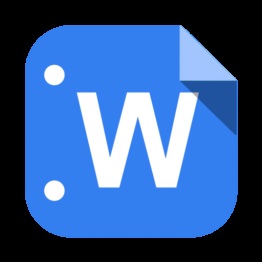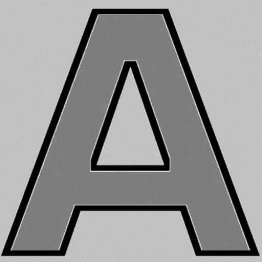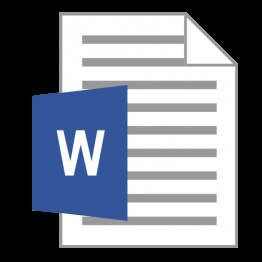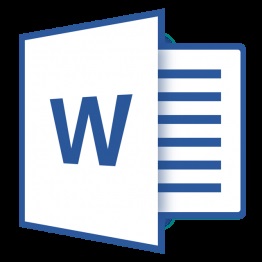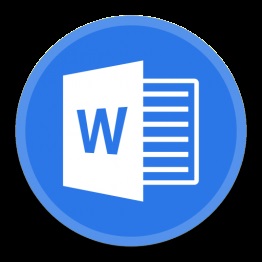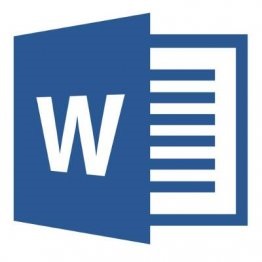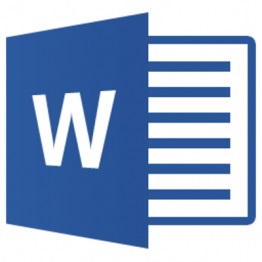Cum de a elimina fundalul textului în MS Word
Din păcate, nu toți oamenii se inteleg bine cu programul funcțional. Mulți nici măcar nu știu cele mai multe dintre instrumentele sale și niciodată nu le-a folosit. De aceea, am decis să vă aduc informații cu privire la modul de a elimina fundalul textului în Word. Face dificilă, dar nu toată lumea poate face cu ea pe cont propriu. Ei bine, să ne ajute cu asta.
1. În primul rând, trebuie să selectați textul cu fundalul - prindeți butonul stânga al mouse-ului și pentru a muta cursorul pentru a evidenția prin;

2. Apoi, du-te la tab-ul „Acasă“;
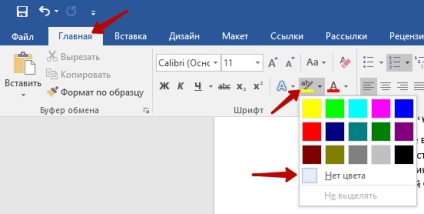
3. Acolo click pe butonul „culoarea textului de selecție“;
4. În meniul drop-down, selectați "No Color";
5. Termina culoare de fundal în spatele textului a dispărut!
1. Plasați cursorul pe butonul ab (ea - „Culoarea selectarea textului“);
2. Urmați pasul 4 din ultima instrucțiune;
3. Fundalul a fost aceeași ca și cea a întregului document.
Din fericire, versiunea veche este îndepărtată de fundal și în câteva clicuri, astfel încât problemele pe care nu ar trebui să apară. Deci, vom proceda la o analiză a instrucțiunilor:
1. În bara de meniu, situat mai sus, selectați opțiunea „Format“ și faceți clic pe ea;

2. Apoi, găsiți elementul „Stiluri și formatare“;
3. Am deschis o fereastră în care trebuie să faceți clic pe butonul „Clear All“;
4. Acum, textul are același fond ca și restul documentului.
Acum ați înțeles că, indiferent de versiunea programului, este posibil, în câteva clicuri pe care le eliminați de fundal nedorit, rasfatul aspectul întregului document. În cele din urmă, aș dori să vă recomand să vă amintiți una dintre modalitățile de a elimina fundalul cazul în care copiați de multe ori informații din diverse resurse de pe Internet, el va veni la îndemână mai mult de o dată!
mai multe instrucțiuni